Para que podamos añadir un botoncito con el que ampliar la ventana del explorador en Windows Xp, debemos hacer lo siguiente:
1º Abrimos el explorador de archivos y arriba del todo pinchamos en "Ver", "Barras de herramientas" y "Personalizar".
2º Se abrirá una ventanita que gestiona los botones visibles y debemos buscar el icono "Pantalla completa", pulsando después de haberlo seleccionado el botón "Agregar".
3º Pulsamos en "Cerrar" y ya está. Podremos cambiar a modo normal o pantalla completa con tan sólo pulsar este botoncito.
No olvides votarme: PINCHA AQUÍ
martes, 6 de mayo de 2008
AÑADIR UN BOTÓN PARA MAXIMIZAR LA VENTANA DEL EXPLORADOR
Publicado por
 en
11:28 a. m.
en
11:28 a. m.
![]()
![]()
Etiquetas: PANTALLA COMPLETA, TRUCOS WINDOWS XP
Suscribirse a:
Enviar comentarios (Atom)











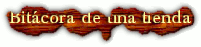



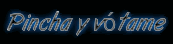









1 comentario:
En algo te equivocas, patatita mía.
No es lo mismo una pelota negra, que una negra en pelotas.
De la misma manera, no es lo mismo Maximizar una ventana, que ponerla a Pantalla completa.
Para maximizar una ventana, lo más habitual es pulsar con el ratón sobre un botón que representa un cuadradito en la esquina superior izquierda de la ventana en cuestión.
O pulsar la secuencia de teclas: [alt- Espacio]X.
Es decir: se pulsa [Alt], sin soltarla, se pulsa [Espacio], se sueltan ambas, y se pulsa [X].
Con ello, la ventana llega a ocupar toda la anchura y la altura de la pantalla.
Si ponemos una aplicación en pantalla completa, ya no hay una ventana, ni activa ni inactiva, sino que la aplicación en cuestión ocupa toda la pantalla, no aparece el marco de la ventana, normalmente se reducen o incluso ocultan las barras de menús y herramientas, y queda en primer plano, salvo que se conmute manualmente a otra aplicación.
Para ello, en la mayoria de las aplicaciones que permiten este modo, pulsar F11. Repetir para salir.
La ventaja que tiene esto del F11, es que no hay que añadir ningún botón, porque todos los teclados medianamente modernos que conozco (incluso los bastante antiguos), ya tienen el botón F11 de serie.
Beeeeee.... (Miaaaaauuuuu)
Publicar un comentario